2 플레이트 도구를 만들고 패밀리 금형 내 모델의 공급 시스템을 생성합니다.
 을 클릭하십시오.
을 클릭하십시오.
분할면 설정 대화상자가 나타나고 모델 방향성이 아래 보기로 일치됩니다.- 평면의 Z 깊이 상자에 28 mm를 입력한 후 적용을 클릭하여 아래 그림과 같이 분할면을 이동하십시오.
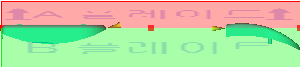
- 닫기를 클릭하여 분할면 설정 대화상자를 종료하십시오. 이 자습서에 기본 금형 속성을 사용합니다.
 을 클릭하십시오. 금형 속성 대화상자가 나타납니다.
을 클릭하십시오. 금형 속성 대화상자가 나타납니다. - 플레이트 두께 섹션에서 다음 값을 설정하십시오.
A 플레이트: 75 mm
B 플레이트: 75 mm
- 확인을 클릭하여 변경 사항을 적용하고 금형 속성 대화상자를 종료하십시오.
- 분할면과 금형 속성이 설정되었기 때문에 금형의 러너 시스템을 만들 수 있습니다.
 을 클릭하십시오. 러너 시스템 마법사 대화상자가 나타납니다.
을 클릭하십시오. 러너 시스템 마법사 대화상자가 나타납니다. - 스프루 섹션에서
- -70을 X 텍스트 상자에, 45를 Y 텍스트 상자에 입력하여 스프루 위치를 설정하십시오.
 속성 텍스트 상자 오른쪽의 찾아보기를 클릭하십시오.
속성 텍스트 상자 오른쪽의 찾아보기를 클릭하십시오.
스프루 정의 대화상자가 나타납니다.- 선택
스프루 유형: 콜드 스프루 형상: 테이퍼진 원형 시작 지름(1): 3 끝 지름(2): 6 - 확인을 클릭하여 변경 사항을 적용하고 러너 시스템 마법사 대화상자로 되돌아가거나 속성 변경이 필요치 않을 때는 닫기를 클릭하십시오.
- 러너 섹션에서
 속성 텍스트 상자 오른쪽의 찾아보기를 클릭하십시오. 러너 정의 대화상자가 나타납니다.
속성 텍스트 상자 오른쪽의 찾아보기를 클릭하십시오. 러너 정의 대화상자가 나타납니다. - 선택
러너 유형: 콜드 러너 형상: 원형 반지름(1): 5 - 확인을 클릭하여 변경 사항을 적용하고 러너 시스템 마법사 대화상자로 되돌아가거나 속성 변경이 필요치 않을 때는 닫기를 클릭하십시오.
- 게이트 섹션에서
 속성 텍스트 상자 오른쪽의 찾아보기를 클릭하십시오. 게이트 정의 대화상자가 나타납니다.
속성 텍스트 상자 오른쪽의 찾아보기를 클릭하십시오. 게이트 정의 대화상자가 나타납니다. - 선택
게이트 유형: 콜드 게이트 형상: 직사각형 너비(1): 3 두께(2): 1 뱡향성: 길이에 의한 수평 수평 길이: 4 - 확인을 클릭하여 변경 사항을 적용하고 러너 시스템 마법사 대화상자로 되돌아가거나 속성 변경이 필요치 않을 때는 닫기를 클릭하십시오.
- 러너 시스템 마법사 대화상자의 레이아웃 드롭다운 메뉴에서 스타를 선택하십시오.
- 확인을 클릭하십시오. 러너 시스템이 만들어집니다.
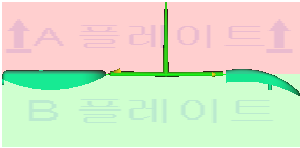
다음 작업에서는 개발된 러너 시스템을 테스트합니다.